Zastanawiasz się, czy jest jakaś szansa, że możesz usuń pliki .Ds_Store na komputerze Mac? Dowiedz się z nowego artykułu!
Jeśli jesteś administratorem, wsparciem IT lub zwykłym użytkownikiem i ten .Ds_Store cały czas Cię irytuje, możesz go łatwo i bezpiecznie usunąć, postępując zgodnie z jedną z podanych poniżej metod.
Więc zacznijmy…
Spis treści: Część 1. Co to jest plik .DS_Store na komputerze Mac?Część 2. Jak ręcznie usunąć pliki Ds_Store na komputerze Mac/WindowsCzęść 3. Używanie sprytnego narzędzia do czyszczenia DS_Store do usuwania plikówCzęść 4. Zalecenia
Część 1. Co to jest plik .DS_Store na komputerze Mac?
Zanim usuniemy ten plik, najpierw musimy zrozumieć, czym jest plik .Ds_Store i czy wpłynie on na wrażenia użytkownika, jeśli zostanie usunięty. Wszystkie te obawy zostaną rozwiane jeden po drugim.
Co to jest plik DS_Store?
DS_Store to skrót od Desktop Services Store tworzony przez Findera za każdym razem, gdy tworzony jest plik .zip. Zawiera metadane lub katalog sposobu otwierania plików, w tym wyświetlanie ikon, rozmiar i ostatnio otwierane.
Ten plik pomaga Macowi w ustawieniach wyświetlania, zwłaszcza po otwarciu folderu plików. Pozwala łatwo zrozumieć zawartość, patrząc na posortowaną nazwę, rozmiar, datę, a nawet ikony.
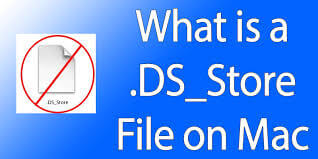
Czy wpłynie to na wrażenia użytkownika, jeśli zostanie usunięte?
Czy pliki .Ds_Store są potrzebne? Możesz zobaczyć .Ds_Store z zarchiwizowanych plików otrzymanych od innych użytkowników komputerów Mac. .Ds_Store nie powoduje żadnych szkód na urządzeniu, jednak mogą wystąpić pewne niedogodności, szczególnie w operacjach na plikach, takich jak kopiowanie plików.
Jednym z godnych uwagi problemów z .Ds_Store jest to, że jeśli wybrano wiele plików do przesłania/kopiowania plików, operacja anuluje cały postęp po osiągnięciu pliku .DS_Store, zmuszając użytkownika do ponownego uruchomienia procesu.
Aby zatrzymać tworzenie .Ds_Store, musisz przestać używać Findera, ale to nie będzie dobre, ponieważ Finder pomaga nam łatwo zlokalizować rzeczy.
Zamiast tego możemy usunąć lub wyłączyć.Ds_Store. To też może zaoszczędzić dużo miejsca przyspieszyć Maca. Dowiedz się jak w kolejnych częściach tego artykułu.
Część 2. Jak ręcznie usunąć pliki Ds_Store na komputerze Mac/Windows
Jak pozbyć się .DS_Store na moim Macu? Sposób na usuń .Ds_Store Windows a Mac jest oczywiście ręcznie. Jest to długi proces, ale poprowadzimy Cię, jak skutecznie go usunąć, ułatwiając kroki.
Jak usunąć pliki Ds_Store na komputerze Mac?
- Uruchom Terminal na komputerze Mac. Możesz także przejść do aplikacji, a następnie kliknąć Narzędzia, a następnie Terminal.
- Znajdź folder/katalog, który chcesz usunąć z pliku .Ds_Store. Wpisz „cd” przed ścieżką do folderu. Możesz odnieść się do tej próbki:
cd /Users/username/nameoffolder. - Dobranie (Hit)
Enteri wpisz:find . -name '.DS_Store' -type f –delete. - Dobranie (Hit)
Enterponownie i sprawdź folder. .Ds_Store już nie ma.
Jednak może być konieczne wykonanie tych kroków w każdym folderze zawierającym plik .Ds_Store, co oczywiście wymaga czasu i wysiłku.
Jak usunąć pliki Ds_Store w systemie Windows?
Jeśli używasz zarówno Maca, jak i Windowsa, możesz dostać kilka ukrytych plików .Ds_Store na swoim dysku Windows. Wykonaj poniższe czynności, aby znaleźć i usunąć te ukryte pliki:
- Naciśnij przycisk
Win+ R w tym samym czasie, a następnie wpisz „cmd”, aby otworzyć polecenie w systemie Windows. - Wpisz to polecenie:
del / s / q / f / a .DS_STORE. - Zobaczysz wszystkie typy plików na komputerze Mac, a następnie wybierz pliki .Ds_Store.
- Usuń te niechciane pliki.
Część 3. Używanie sprytnego narzędzia do czyszczenia DS_Store do usuwania plików
Ponieważ usunięcie pliku .Ds_Store nie wiąże się z żadnym niebezpieczeństwem, wielu użytkowników próbuje pozbyć się go na dobre. Pamiętaj, że ten plik nie powoduje poważnych problemów na urządzeniu, a nawet zajmuje dużo miejsca.
Ale jeśli którykolwiek z poniższych powodów odpowiada Twoim obawom, możesz się zdecydować ręcznie usuń .Ds_Store na komputerze Mac.
- Zmień lub zresetuj ustawienia wyświetlania
- Kopiowanie lub przesyłanie plików między komputerem Mac a innymi urządzeniami, takimi jak Linux lub Windows
- Finder nie wykonuje swoich obowiązków z powodu plików .Ds_Store
Oto szybki proces bez potu, który polega na użyciu sprytnego narzędzia czyszczącego DS_Store o nazwie iMyMac PowerMyMac. Jest bezpłatny i łatwy w użyciu.
Ponieważ .Ds_store można znaleźć w innym miejscu w systemie, ręczne wyszukiwanie ich może zająć trochę czasu, zwłaszcza jeśli nie znasz się na szczegółach technicznych. Ale jeśli masz PowerMyMac jako narzędzie do czyszczenia .Ds_store, możesz łatwo zlokalizować i usunąć pliki Ds_Store za pomocą zaledwie kilku kliknięć.

Oto, co PowerMyMac może zrobić dla Ciebie:
- Usunąć Niepotrzebne pliki
- Odinstaluj aplikacje
- Skanuje i diagnozuje stan zdrowia systemu
- Zapewnia kompleksowy i kompletny raport
- Usuwa niepotrzebne pliki, takie jak Duże i stare pliki lub duplikaty
- Czyści aplikację pamięci podręczne, ciasteczka i nie tylko
PowerMyMac to do ściągnięcia za darmo oprogramowanie, z którego możesz skorzystać. Aby dowiedzieć się więcej o korzystaniu z programu, wykonaj następujące kroki:
Krok 1. Pobierz i uruchom iMyMac PowerMyMac
Pobierz i uruchom program na komputerze Mac. Zobaczysz status systemu Maca w prawym górnym rogu paska menu. Kliknij Junk Cleaner.
Krok 2. Skanowanie pliku .DS_Store
Niech program przeskanuje cały system Mac. Zlokalizuj pliki .DS_Store wśród zeskanowanych wyników.

Krok 3. Przejrzyj i wybierz pliki .DS_Store do wyczyszczenia
Przejrzyj i wybierz pliki .DS_Store, a następnie kliknij Czyszczenie przycisk, aby usunąć pliki.
Za pomocą zaledwie kilku kliknięć wyczyściłeś i wymazałeś wszystkie pliki .Ds_store ukryte w komputerze Mac. Nie ma potrzeby martwić się o jakiekolwiek procesy przesyłania plików lub kopiowania.

Wskazówka: jak utrzymać komputer Mac w czystości i zdrowiu?
Posiadanie chorego laptopa lub komputera stacjonarnego to minimum, którego chcielibyśmy doświadczyć. Aby utrzymać komputer Mac w dobrym stanie i w optymalnym stanie, wyrób sobie nawyk przeprowadzania pełnej diagnostyki.
Możesz to robić regularnie, jeśli masz dużo czasu, jednak jeśli jesteś zbyt zajęty pracą i nie masz na to czasu, użyj iMyMac PowerMyMac.
Możesz użyć go do skanowania systemu, aby określić, czy są jakieś możliwe problemy z urządzeniem. Ma wiele zestawów narzędzi Mac, z których możesz też korzystać! Zapewnia diagnostykę i analizę systemu, zapewnia czyszczenie przeglądarki, śmieci plików, odinstalowuje nieistotne programy i wiele innych.
Jak zawsze mówią, zawsze lepiej zapobiegać niż leczyć. To prawda; nie czekaj, aż będzie za późno, aby zapisać urządzenie. Utrzymuj go w czystości i zdrowiu przez cały czas.
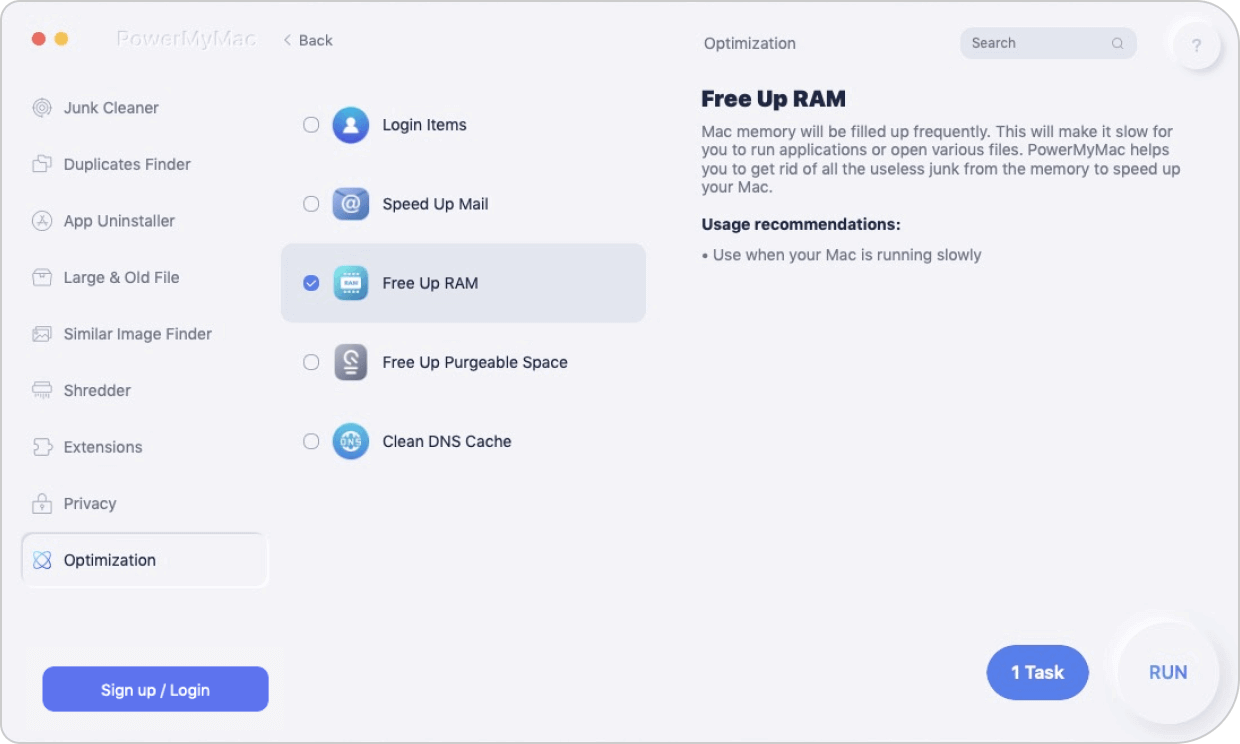
Część 4. Zalecenia
Właśnie wyjaśniliśmy i poprowadziliśmy Cię, jak usunąć plik .Ds_Store na komputerze Mac i Windows. Mamy nadzieję, że usunąłeś go bezpiecznie i skutecznie.
Jeśli masz trudności z samodzielnym wykonaniem kroków, zalecamy użycie iMyMac PowerMyMac, który działa bezproblemowo i łatwo, więc nadal możesz wyczyść miejsce na dysku Maca i zyskaj więcej miejsca na swoim urządzeniu.



Tesan S2020-03-19 09:41:29
Dla 2 w Jak usunąć pliki Ds_Store w systemie Windows należy dodać podwójne cudzysłowy, takie jak: del /s /q /f /a ".DS_STORE" Opcje DEL: /P Podaj monit Tak/Nie przed usunięciem. /F Ignoruj ustawienie tylko do odczytu i usuń mimo to (WYMUSZ) /S Usuń ze wszystkich podfolderów (DELTREE) /Q Tryb cichy, nie wyświetlaj monitu Tak/Nie przed usunięciem. /A Wybierz pliki do usunięcia na podstawie atrybutów_plików
ludy2019-04-03 01:06:19
Czasami spakuję foldery w celu przesłania do użytkowników systemu Windows. Jak mogę usunąć plik .DS_Store tylko z tego folderu przed spakowaniem go?
iMyMac2019-04-03 09:13:06
Użyj terminala: cd do folderu rm folder zip .DS_Store Mam nadzieję, że to pomoże.
galaretki2019-01-07 11:18:23
Przypadkowo usunąłem inne przydatne pliki, co powinienem zrobić?
iMyMac2019-01-07 12:02:19
Nie martw się, możesz skorzystać z tego łącza, aby użyć jednego z narzędzi do odzyskania usuniętych plików: https://www.imymac.com/powermymac/free-data-recovery-software-mac.html